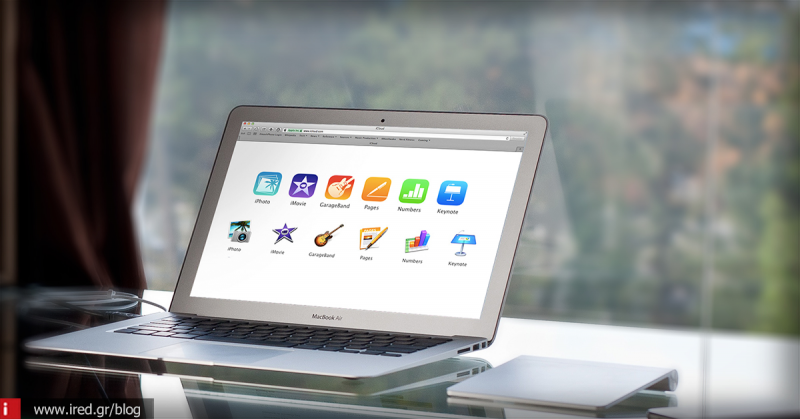iCloud Drive μέσω διαδικτύου
H υπηρεσία iCloud Drive, είναι επίσης διαθέσιμη από το πρόγραμμα περιήγησής σας. Συνδεθείτε στο icloud.com και στη συνέχεια ανοίξτε την διαθέσιμη εφαρμογή iCloud Drive. Μέσα από το αναδυόμενο παράθυρο της εφαρμογής, μπορείτε να διαχειριστείτε όλα τα αρχεία και τους φακέλους σας, να ανεβάσετε ή να κατεβάσετε αρχεία τοπικά, να δημιουργήσετε νέους φακέλους, να μετακινήσετε αρχεία στους νέους φακέλους ή στον κεντρικό φάκελο.

Οι αλλαγές που θα γίνουν μέσω διαδικτύου ή στο Mac σας, θα διαδοθούν σε όλες τις συσκευές σας, όμως με κάποια καθυστέρηση. Κάνοντας χρήση των web εκδόσεων των εφαρμογών iWork, όπως Pages, Numbers και Keynote - θα είστε σε θέση να επεξεργάζεστε και να δημιουργείτε συμβατά έγγραφα τα οποία θα αποθηκεύονται στο iCloud Drive.
Για παράδειγμα ανοίξτε την web έκδοση της εφαρμογής Pages και τα έγγραφα τα οποία έχετε αποθηκεύσει στο iCloud Drive θα σας είναι διαθέσιμα. Επιλέξτε κάποιο κι αρχίστε την επεξεργασία.
Χρήση iCloud με το λειτουργικό iOS 8
Για το λειτουργικό iOS 8, δεν υπάρχει κάποια αντίστοιχη εφαρμογή iCloud Drive, ώστε να διαxειρίζεστε τα έγγραφά σας όπως στον Finder. Αντ' αυτού είναι προσβάσιμα από την επιλογή "άνοιγμα" συμβατών με το iCloud Drive, εφαρμογών. Ας κάνουμε χρήση της εφαρμογής Pages για παράδειγμα.
Aποθηκεύουμε στο υπολογιστή μας Mac ένα αρχείο κατάληξης .txt στο iCloud Drive και συγκεκριμένα στο φάκελο TextEdit. Στη συνέχεια σε μία συσκευή iPad πατάμε το σύμβολο "+" στην πάνω αριστερή γωνία και στη συνέχεια iCloud. Ένα παράθυρο iCloud θα εμφανιστεί και θα εμπεριέχει το περιεχόμενο που έχουμε αποθηκεύσει στο iCloud.
Επιλέγουμε τον φάκελο TextEdit και τη συνέχεια επιλέγουμε ένα συμβατό με την εφαρμογή Pages αρχείο (αρχεία rtf δεν είναι συμβατά). Ένα αντίγραφο του εγγράφου μας, θα ανοίξει στην εφαρμογή. Οι εφαρμογές για το iOS αναπτύσσονται, προκειμένου να επωφελούνται και να εξάγουν αρχεία στο iCloud Drive. Θα χρησιμοποιήσουμε και πάλι την εφαρμογή Pages.
Με ανοιχτό έγγραφο στην εφαρμογή Pages, αγγίζουμε το εικονίδιο share και στη συνέχεια "Αποστολή αντιγράφου". Ένα αναδυόμενο παράθυρο θα μας επιτρέψει να μετατρέψουμε το αρχείο σε format (Pages, PDF, Word ή ePub). Αφού επιλέξουμε, ένα νέο παράθυρο θα ανοίξει.
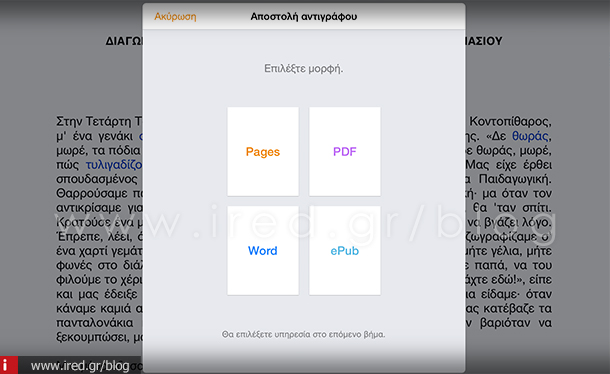
Πατάμε "Αποστολή σε" και ένα νέο παράθυρο θα εμφανιστεί. Επιλέγουμε τον φάκελο στον οποίο θέλουμε να αποθηκεύσουμε το αρχείο και στη συνέχεια στο κάτω μέρος του παραθύρου αγγίζουμε "Εξαγωγή σε αυτήν την τοποθεσία". Ένα αντίγραφο θα αποθηκευτεί στη συγκεκριμένη τοποθεσία στο iCloud Drive.
Καλή αλλά με περιορισμούς
Η υπηρεσία iCloud Drive, είναι λιγότερο ευέλικτη από άλλες υπηρεσίες αποθήκευσης στο cloud, όπως Dropbox, Box.com, το Google Drive, OneDrive και MediaFire. Εκτός από τις διαθέσιμες επιλογές διαμοιρασμού, δεν σας δίνει τη δυνατότητα να μοιραστείτε αρχεία με τρίτους χρήστες μέσω του iCloud Drive, καθιστώντας δύσκολη την επεξεργασία σε "συνεργασία".
Με τις υπόλοιπες υπηρεσίες τρίτων, μπορείτε να να στείλετε έναν σύνδεσμο σε κάποιον άλλον χρήστη, ώστε να κατεβάσει το αρχείο. Με την υπηρεσία iCloud Drive, μπορείτε να κάνετε διαμοιρασμό μόνο μέσω της εφαρμογών iWork. Στους περιορισμούς του iCloud Drive, μπορείτε να συμπεριλάβετε πως χρειάζεστε οπωσδήποτε λειτουργικό OS X Yosemite και iOS 8 και δεν μπορείτε να αποθηκεύσετε αρχεία μεγαλύτερα των 15 GB.
Εάν επιθυμείτε να εξασφαλίσετε μεγαλύτερο αποθηκευτικό χώρο, από τα διαθέσιμα 5 GB, θα πρέπει να πληρώσετε περισσότερα από ανταγωνιστικές υπηρεσίες. Προς το παρόν το iCloud Drive είναι μία χρήσιμη υπηρεσία για να έχετε πρόσβαση σε ορισμένα από τα αρχεία σας, μεταξύ των συσκευών σας Mac, υπολογιστές Windows και iOS. Με την πάροδο του χρόνου, πιστεύουμε πως θα γίνεται ακόμη πιο χρήσιμη, καθώς περισσότερες εφαρμογές τρίτων κατασκευαστών θα επικαιροποιούνται, ώστε να είναι συμβατές για αποθήκευση στο iCloud Drive.
- « Προηγούμενο
- 2/2
- Συνέχεια άρθρου »